电脑的中央处理器(CPU)是计算机的大脑,承担着繁重的数据处理任务。在高强度工作下,CPU会产生大量的热量,如果散热不良,温度过高将直接影响电脑的稳定性和使用寿命。那么,电脑cpu温度过高怎么办?以及电脑cpu温度正常多少呢?下面便为大家全面详细介绍一下。

一、CPU的正常温度范围
CPU的正常工作温度取决于多种因素,包括环境温度、CPU的负载程度以及电脑的散热能力。一般而言:
1、空闲状态:CPU温度通常在40℃至50℃之间。
2、轻度使用:当运行一般的办公软件时,温度可上升至65℃左右。
3、高强度工作:如游戏、视频渲染等,CPU温度可达到75℃至85℃,部分高性能CPU甚至可安全工作至90℃左右。

值得注意的是,每个品牌的CPU都有其特定的安全温度上限。例如,Intel的一些高端处理器可以承受高达100℃的温度,而AMD的部分处理器则将最高安全温度设定在90℃左右。尽管如此,为了保证长期稳定性和性能,建议将CPU的温度维持在70℃以下。
二、CPU温度过高的原因
CPU温度过高的原因多样,常见的有:
1、散热器或风扇积尘:灰尘堵塞散热通道,影响空气流通,降低散热效率。
2、风扇转速不足:风扇老化或润滑不良,导致转速下降,散热能力减弱。
3、硅脂干涸:CPU与散热器之间的导热硅脂随时间干涸,降低了热传导效率。
4、超频使用:超出CPU设计频率的运行,增加了发热量。
5、环境温度过高:夏季或封闭空间内的高温环境加剧了散热难度。
三、解决CPU温度过高的策略
1、清洁与维护:
①、定期清理电脑内部的灰尘,尤其是风扇和散热片。
②、更换或添加散热硅脂,确保CPU与散热器紧密接触。
2、升级散热系统:

①、更换高性能风扇或水冷系统,增强散热能力。
②、考虑增加机箱风扇,改善整体空气流通。
3、监控与预防:
①、安装温度监控软件,实时关注CPU温度变化。例如“驱动人生”便支持cpu/gpu温度实时检测,并且有悬浮窗显示温度,便于用户检测了解CPU温度。

②、打开驱动人生,进入“硬件信息”,在运行监测下可以看到硬件的实时温度以及占用情况。
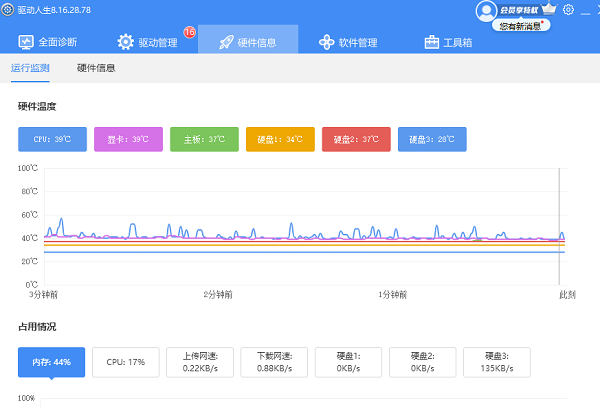
③、最小化之后,还会在桌面任务栏滚动提示cpu温度、主板温度、显卡温度等等,用户点击一下便可显示全部的硬件温度以及内存占用情况,风扇转数等等。
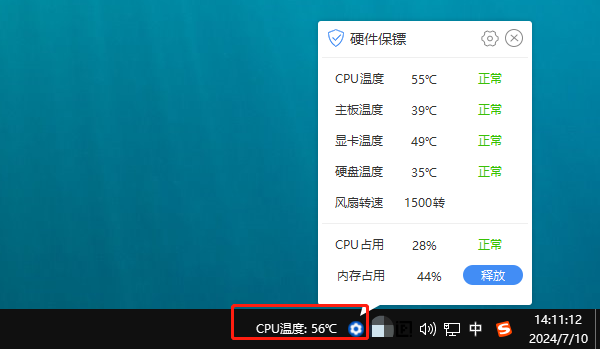
4、调整系统设置:
①、降低CPU的超频幅度,或取消超频设置。
②、在BIOS中调整风扇曲线,确保在需要时风扇能够提供足够的风力。
5、优化使用环境:
①、将电脑置于通风良好的位置,避免直接阳光照射。
②、使用散热垫或升降架,增加底部空气流通。
以上就是电脑cpu温度过高怎么办,电脑cpu温度正常标准介绍。如果遇到网卡、显卡、蓝牙、声卡等驱动的相关问题都可以下载“驱动人生”进行检测修复,同时驱动人生支持驱动下载、驱动安装、驱动备份等等,可以灵活的安装驱动。


